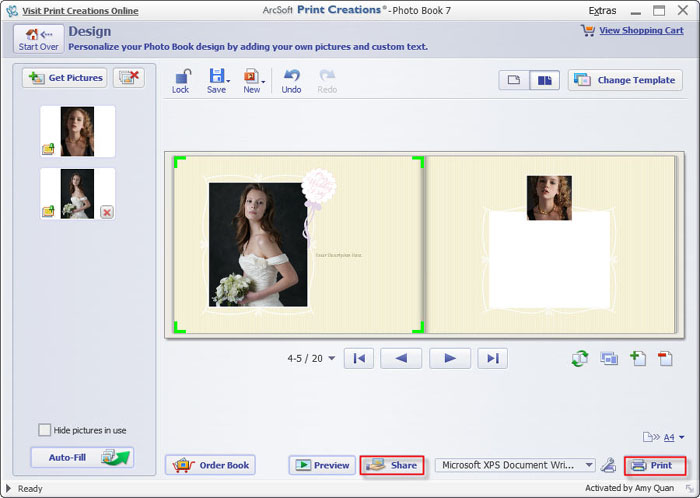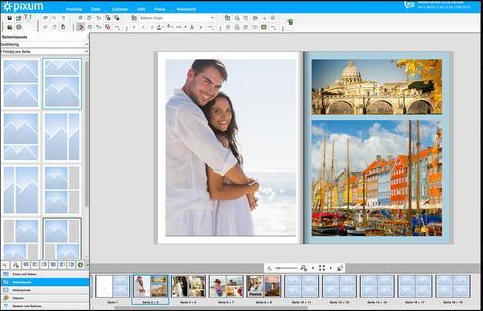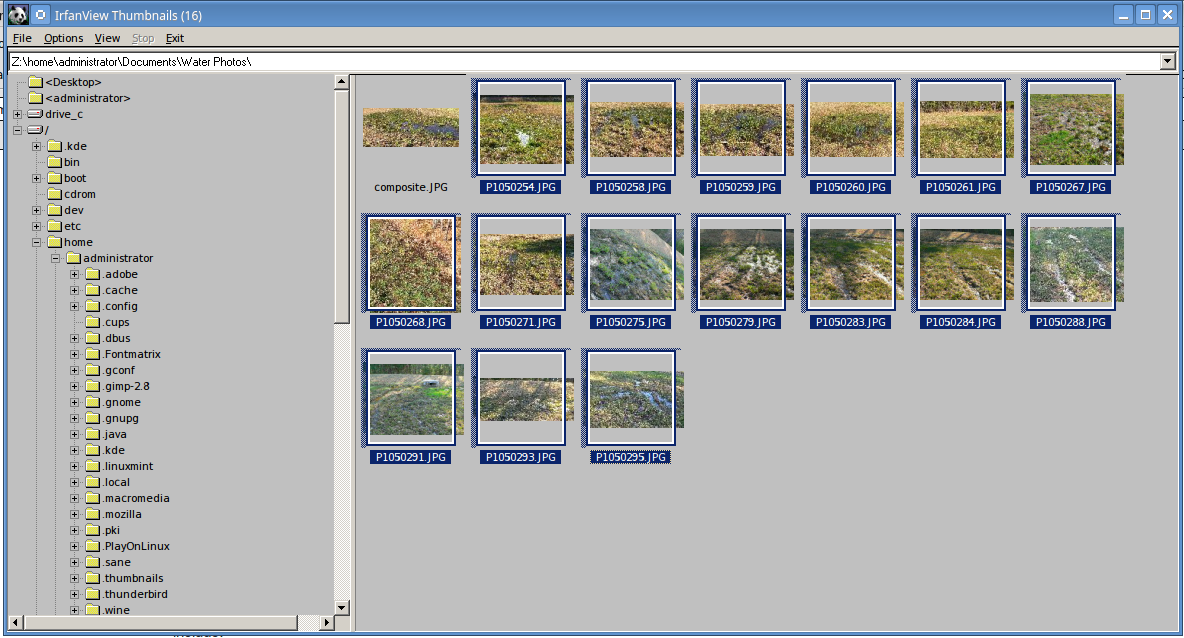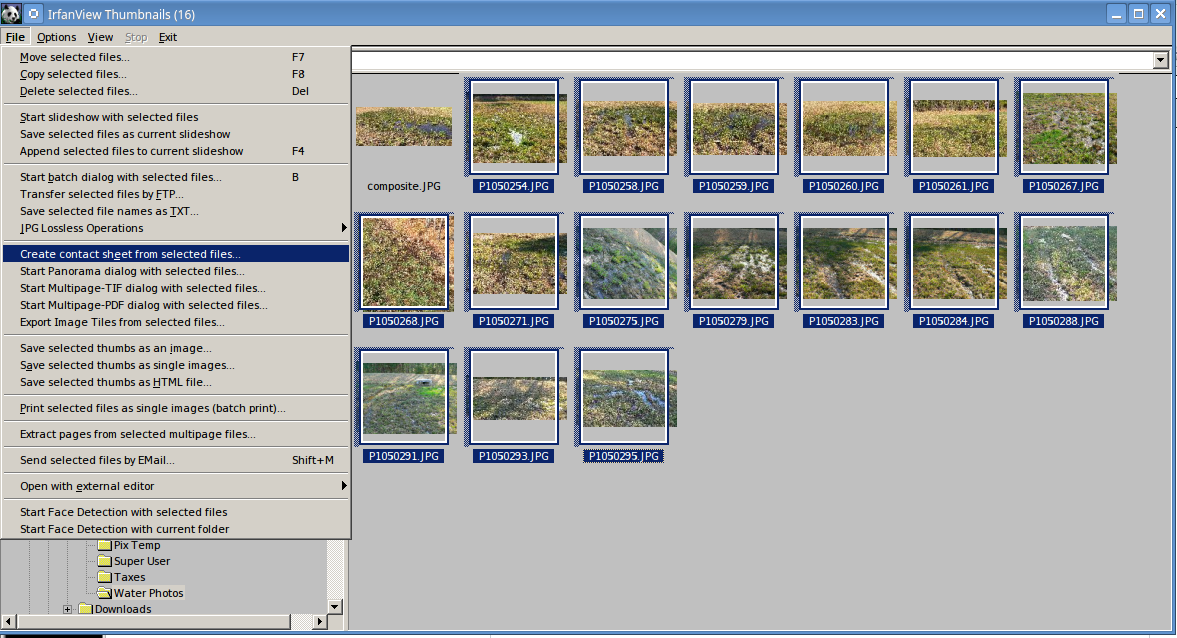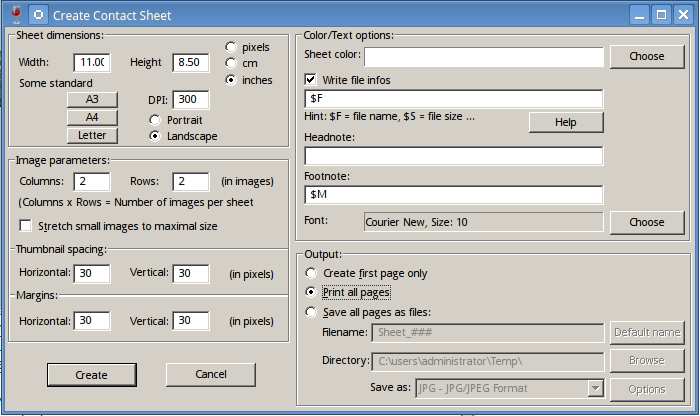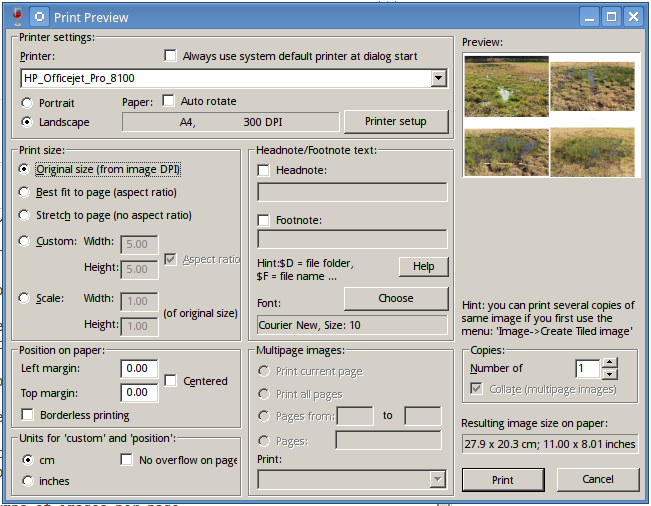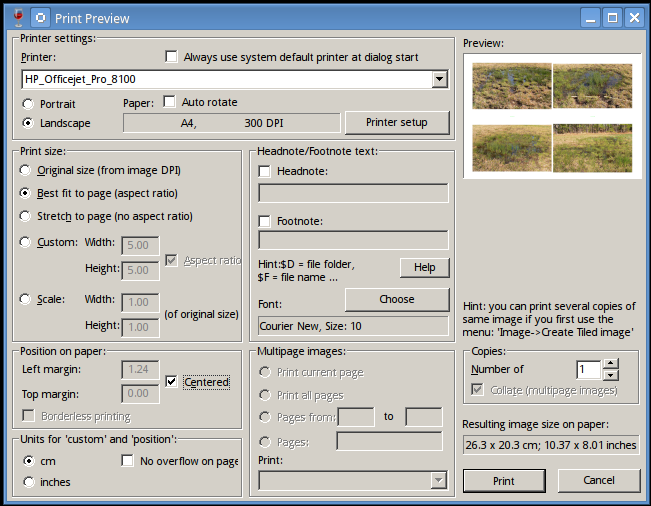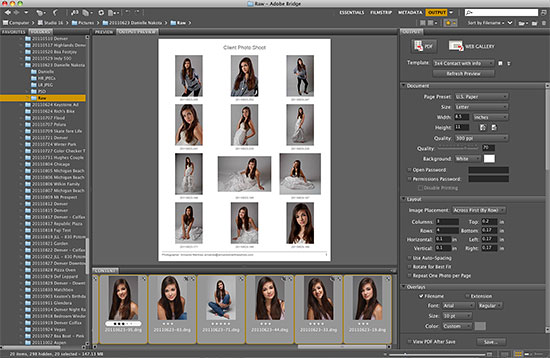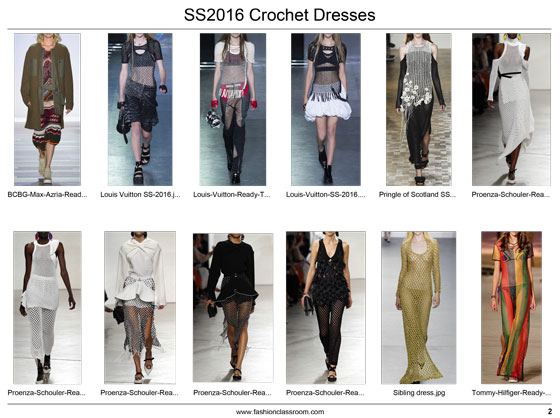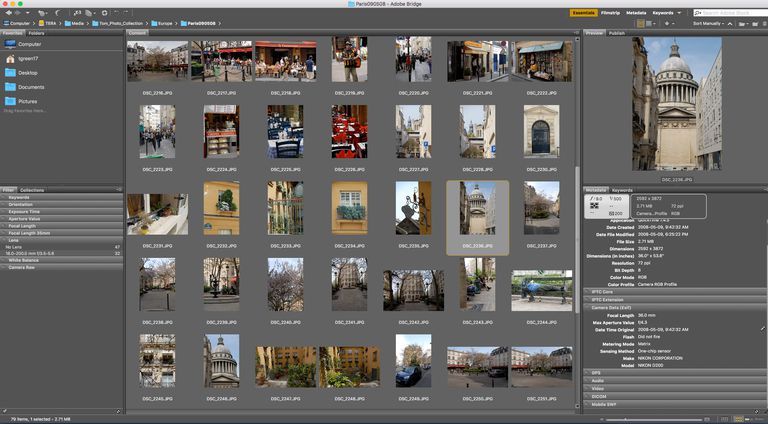Я ищу простой (и, конечно, дешевый) способ создать печатный "фотоальбом" на Windows 10 Home. Я могу получить приложение "Фотографии", чтобы создать" альбом " (немного шелушащийся, но адекватный), но нет никакого способа распечатать его, чем я могу понять. (Я хочу напечатать кучу фотографий, чтобы показать 80 - летнему старику и позволить ему сохранить. Наличие онлайн-альбома - это не то, что мне нужно.)
Как создать печатный фотоальбом на Windows 10


5 ответов
Не имея путь больше информации, чтобы идти дальше, это звучит как стандартная печать изображения в Windows, что вы после.
собери все фотографии, которые вы хотите в папку, выберите 4 из них, щелкните правой кнопкой мыши > печать:
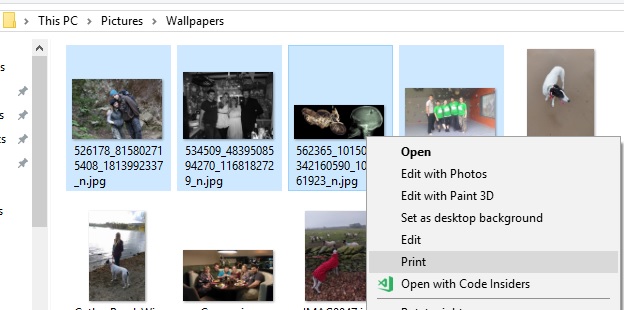
выберите принтер, размер бумаги и выберите макет с правой стороны (я выбрал 9x13 (4), основываясь на вашем желании ~4/page):
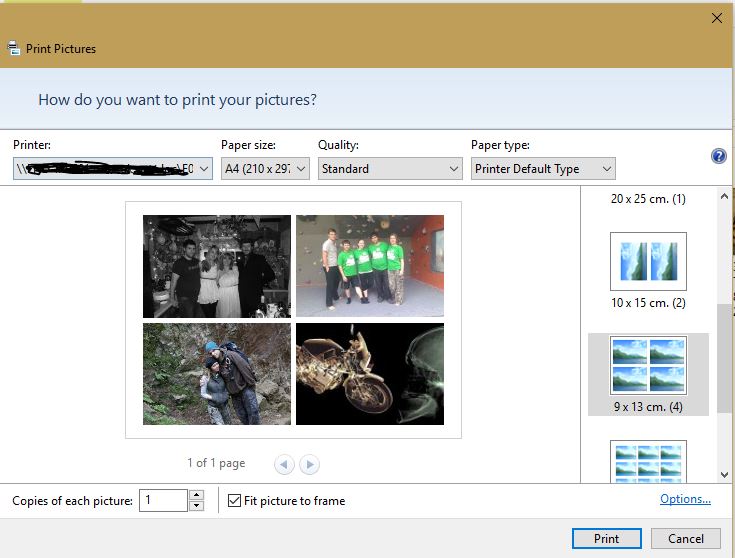
повтор для всех других изображений вы хотеть.
работу :)

Как кто-то уже ответил про Print вариант Windows 10, это довольно хорошо, чтобы делать то, что вы хотели. Но есть некоторые ограничения, например, вы можете сохранить только 1, 2, 4, 8, 12 или 60 фотографий на странице с помощью этого метода. Итак, если вы хотите создать страницу альбома с пользовательским / нечетным no. фотографий, то это не позволяет вам сделать это.
кроме того, с помощью этого метода, когда вы создаете некоторые макеты фотографий на странице, вы должны распечатать их мгновенно, иначе вы не сможете сохраните состояние, и вам придется начать с начала в более позднее время. Если вы в порядке с этими ограничениями, то вы можете пройти через этот метод, как это самый простой и дешевый метод.
но, много програмное обеспечение третье лица которое позволяет вам сделать больше чем то и много такое програмное обеспечение которое полно свободно цены. Вы можете найти кучу из них, если вы google. Тем не менее, я предлагаю вам два самых дешевых (буквально бесплатно) и самых простых программного обеспечения, которые вы может попробовать для вашей цели. Они имеют некоторые дополнительные функции, такие как создание пользовательского макета, редактирование фотографий и добавление кадров, которые могут быть полезны.
один из них -ArcSoft Print Creations, который может помочь вам сделать шикарный фотоальбом книги.
еще один Pixum Photo World программного обеспечения. Это имеет некоторые дополнительные инструменты и пользовательские макеты, которые будут очень полезны для создания презентация. Еще с помощью этой программы очень легко и просто.
ссылка: изображения, связанные с различным программным обеспечением, собраны с их официального сайта.

выбор приложения
есть бесконечные "альбом" приложения, которые уже оптимизированы для стандартных размеров фото и бумаги. Если все ваши изображения имеют стандартный размер, и вы довольны вариантами макета, которые предлагают эти приложения, они могут быть лучшим решением для вас. В моем собственном случае я никогда не беспокоился об этих приложениях, потому что я обычно обрезал изображения, которые они плохо обрабатывают. Я также часто имею в виду конкретный выход или макет и нахожу, что я нужно бороться с простым приложением, чтобы получить то, что я хочу, если он может сделать это вообще.
когда мне не нужны причудливые границы или другие специальные эффекты, я просто использовал free Irfanview для этого. Это была моя полезная утилита для всей работы с изображениями, которая не требует самых тяжелых инструментов Photoshop.
Он предлагает огромный выбор опций, связанных с изображением, поэтому он может выглядеть сложнее, чем специальное приложение для альбомов. Тем не менее, вы можете легко перейти к функциям вы хотите. Есть много вариантов и вещей, которые вы можете установить или настроить, поэтому интерфейс может выглядеть сложнее, чем приложение, в котором вы просто выбираете свои изображения, выбираете несколько вариантов и выводите свой альбом.
однако, настройка для конкретной работы на самом деле довольно проста, и вам нужно сделать это только один раз. Затем он дает вам гораздо больше контроля для настройки вывода, Если вы не хотите просто работать с настройками по умолчанию.
Он имеет встроенный Опция "контактный лист", которая делает то, что вы описываете. Есть хороший самоучитель здесь, но я опишу порядок и пример того, что я часто сталкиваюсь, и поэтому я предпочитаю это программный альбом. Вы можете решить, является ли это слишком много дополнительной сложности для ваших собственных нужд. Я также предлагаю несколько вещей, которые улучшат внешний вид вывода, даже если вы используете приложение альбома.
Контакт Лист особенность
при установке Irfanview, у вас есть возможность создать ярлык для эскизов UI, который, где вы найдете эту функцию. Если вы не создали этот ярлык, вы можете открыть его из главного меню Irfanview:File | Thumbnails.
как
найти и выбрать изображения для включения.
в пользовательском интерфейсе эскизы перейдите к месту хранения изображений и выберите те, которые вы хотите включить:
моя панель навигации может выглядеть необычно, потому что я запускаю Irfanview на Linux с помощью Wine; вы видите структуру каталогов Linux.
выберите контактный лист и настроить то, что вы хотите.
в меню:
File | Create contact sheet from selected files:
откроется меню Настройки, которое вы только нужно сделать один раз, если вы не хотите, чтобы настроить его для различных групп изображений:
изображение выше показывает много вариантов, которые вы можете настроить или включить:
- размер бумаги и ориентация
- разрешение (в 64-битной версии ограничение размера страницы составляет 25 000 x 25 000 пикселей)
- количество строк и столбцов изображений на странице
- поля и интервал между изображениями (что осталось определяет доступный размер для каждого изображения)
- различные варианты цвета и маркировки
тип выхода и т. д.
- выберите Параметры принтера.
нажмите кнопку
Create. Если вы выбрали печать, вы получите окно настройки принтера, которое нужно настроить только один раз, если вы не хотите настроить это:- выберите Параметры принтера.
Он включает предварительный просмотр, а также параметры принтера.
используйте параметры, чтобы настроить все, что вам не нравится.
Это часть, которую вы не можете сделать в приложение альбом. Случайные изображения, которые я выбрал для этого поста, были обрезаны в разных размерах и пропорциях. Irfanview делает каждое изображение максимальным размером, который предопределенные окна, поэтому в этом случае размеры выглядят несогласованными.
Если бы я действительно делал альбом и имел такую ситуацию, я бы сгруппировал изображения с одинаковым соотношением сторон и генерировал страницы партиями, чтобы они выглядели однородными. С обычными фотографиями вы увидите это, если у вас есть сочетание портретных и ландшафтных изображений, поэтому я бы сгруппировал их по ориентации.
в этом случае предварительный просмотр показал, что мои нечетные изображения и настройки не будут выглядеть великолепно, поэтому Я выбрал группу изображений, которые были близки по соотношению сторон и немного изменил макет:
обратите внимание, что нет единого поля вокруг каждого изображения. Как правило, не существует идеальной связи между соотношением сторон изображений в матричном макете и соотношением сторон бумаги. Настройки интервалов между миниатюрами и полей на странице "настройка контактного листа" позволяют оптимизировать не потрудились сделать для этого ответа). Существуют дополнительные параметры на странице Параметры принтера для оптимизации этого.
доступные параметры сохранения.
вы можете сохранить листы как картинки, чтобы увидеть, как они будут выглядеть перед печатью, или перепечатать их позже. За фотоальбом, выбери приличное разрешение экрана, а также настроить принтер для фотографии или высокое качество печати с качеством фотобумаги.

Если я правильно помню, не было простой способ сделать это в течение нескольких лет. Microsoft стремится удалить некоторые старые функции, которые не были особенно популярны. Я могу быть неправильным, но я думаю, что единственный практический способ сделать это с помощью программного обеспечения фондовой Windows, чтобы открыть пустое изображение надлежащего размера в Paint, а затем добавить на изображениях один за другим (Paste > Paste from). Если у вас нет сомнений в использовании стороннего программного обеспечения, есть много бесплатных услуг, доступных в интернете, которые были для этого строили, например,PhotoJoiner,BeFunky и Онлайн Редактор Изображений.
Edit: как кто-то упоминал выше, есть, на самом деле, способ сделать это, используя опцию печати в контекстном меню Windows. Тем не менее, я считаю, что существует довольно небольшое ограничение на количество изображений, разрешенных на одной странице.

вы можете создавать альбомы, используя Adobe Bridge CC. Bridge-это пробное ПО, но срок его действия никогда не истекает.
с мостом вы можете создать листы контакта и сохранить их как PDF которое вы может печатать в любом месте.
У Вас очень детальный контроль за формат файла PDF что касается макета, сетки и полей, верхнего и нижнего колонтитулов, водяных знаков, Свойства и цвета PDF.
см. статью Adobe создать контактный лист PDF в Выходное рабочее пространство за дополнительной информацией.
Adobe Bridge-это больше, чем просто медиа-браузер, но скорее полная система управления файлами. См. В статье lifewire как использовать Adobe Bridge CC 2017.

 Komp
Komp